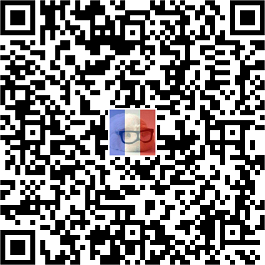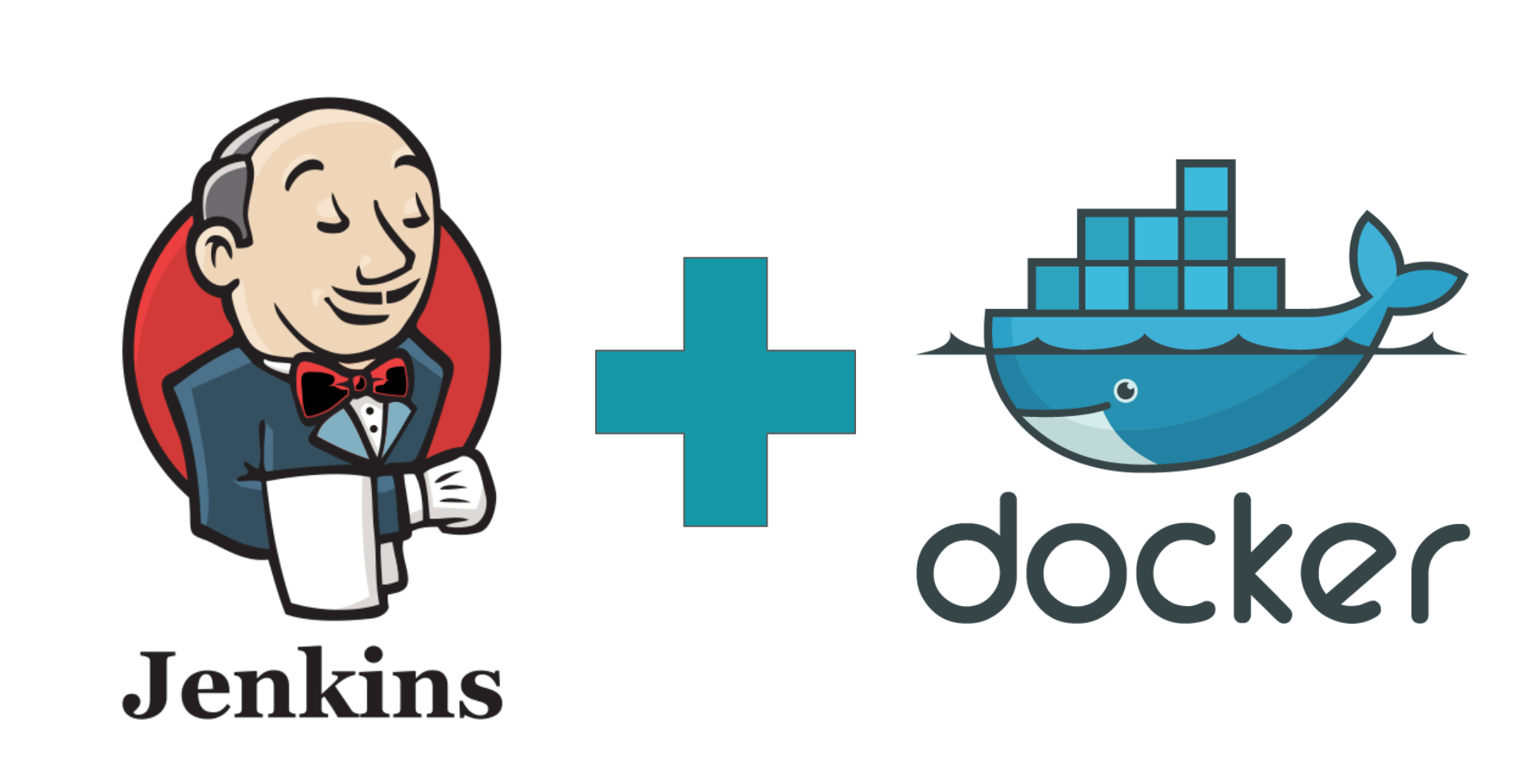疫情原因,需要远程办公,但是办公环境涉密,不能连外网,所以要用指定版本的 Easyconnect 软件连接远程桌面进行远程办公,然后,使用 Mac 客户端的我就出现了神器的界面…
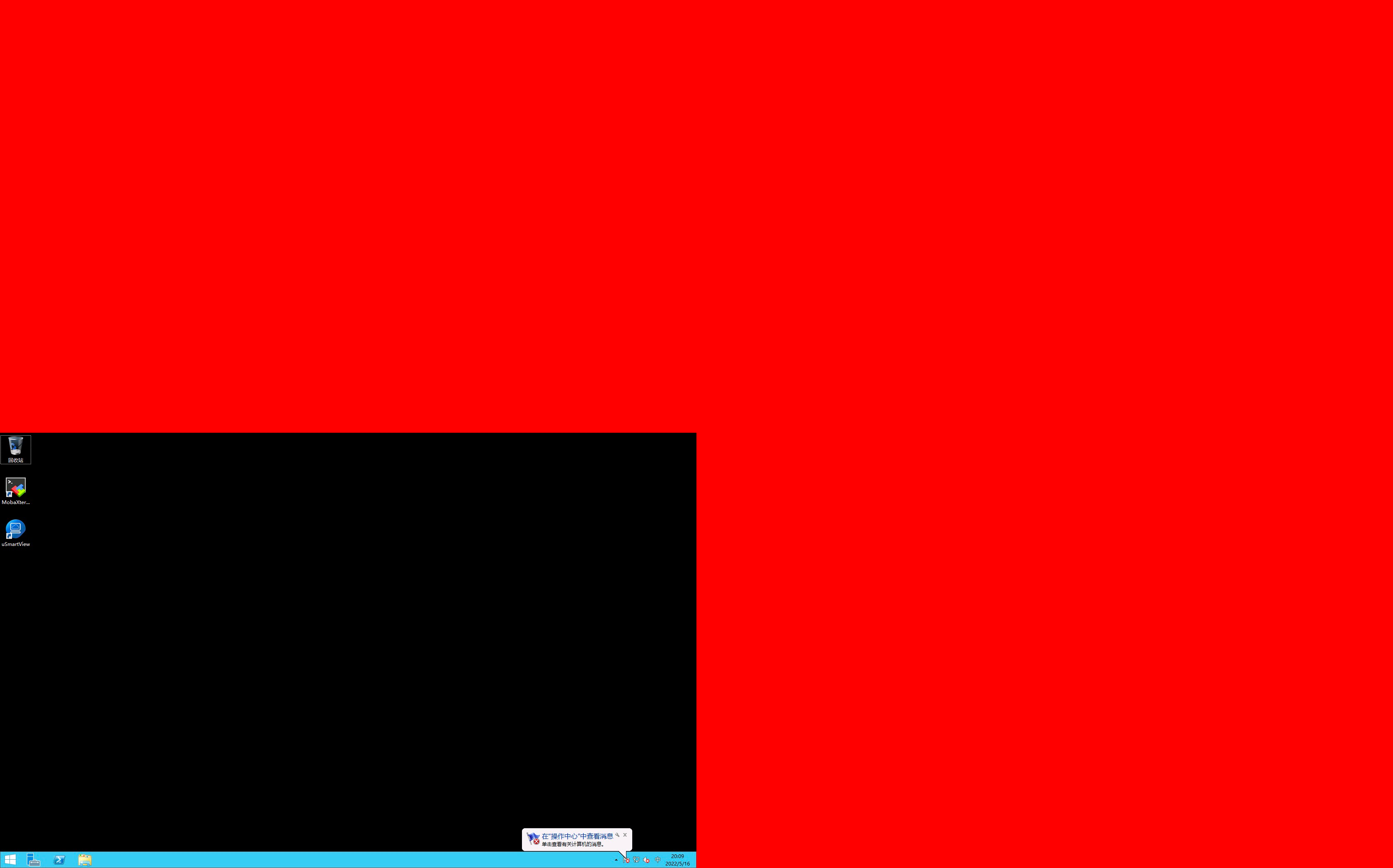
偌大一个屏幕,远程界面只显示四分之一,这还没完,你看到的鼠标位置是相对于全屏的鼠标位置,而鼠标实际操作位置则是相对于全屏位置等比映射到小屏幕上…
就比如我要双击回收站图标,鼠标直接过去点,点不到的!要把鼠标挪到红色背景左上角,靠下一点的位置才能点到那个回收站!
我太难了…
在 Easyconnect 官方社区查到如下资料:
当前问题是 2021 年 11 月 3 日 mac 客户端更新后出现的,这次更新中没有更新远程应用功能,并且未修改远程相关代码,初步判断是跟编译有关系,可以重装我们对应修复此问题的 Easyconnect 客户端解决
文中有修复问题的版本下载链接,但是各单位远程连接服务会校验 Easyconnect 客户端的版本, 使用文中的安装包不一定好使
若按照文中的安装包仍然不好使,可参考下面的步骤进行解决
- 在该页面下载对应的修复版本包,下载后解压备用
- 查看公司提供的 Easyconnect 版本信息
- 安装单位 vpn 服务提供的客户端
- 打开终端执行下面的命令查看版本信息
cat /Applications/EasyConnect.app/Contents/Resources/conf/Version.xml - 打开第
1步解压后的Version.xml文件,将上一步输出的内容覆盖粘贴进去,保存退出
- 卸载公司提供的 Easyconnect 客户端
- 安装第
1步解压出来的dmg文件 - 安装完成后双击第
1步解压出来的version程序
此时,无法全屏的问题得到解决,并且客户端也能过通过公司的版本校验了…